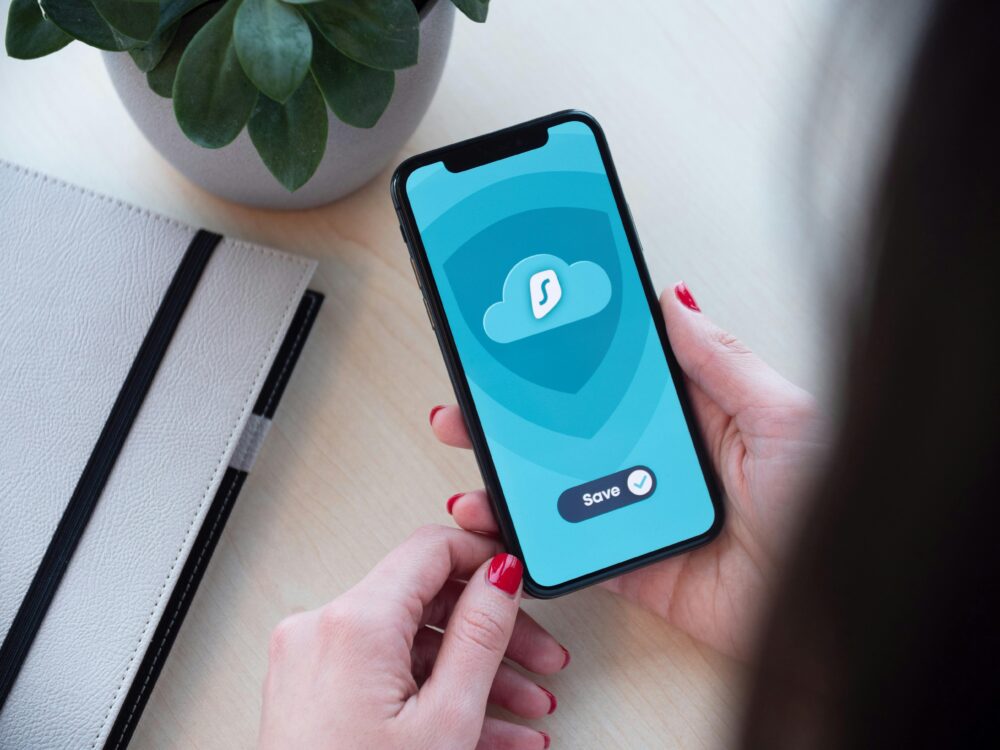手機助聽輔助設定全攻略:相容裝置與音場優化技巧
你是否常常為手機助聽輔助設定而感到困惑,卻又想快速提升聽力體驗?在日常使用中,相容裝置與音場設定往往決定了聲音清晰度與穩定性。本文整理核心概念,幫你釐清該怎麼選擇與調整。
本篇聚焦兩大關鍵:相容裝置和音場。了解哪些裝置能無縫搭配你的助聽裝置,能讓設定更穩定、使用更順手;同時掌握音場的調整方式,讓聲音方向與距離感更自然,聽覺負擔更輕。若你是初次接觸,別擔心,內容用語平實,步驟清晰。
接下來會提供實作步驟與檢查清單,讓你能快速完成設定與驗證。透過相關術語的解釋與實測要點,你將掌握如何在日常場景中優化聽感,無論是在通話、影音還是戶外環境,都能獲得穩定且清晰的聲音。
了解相容裝置的重要性:如何選對手機與助聽裝置
選擇合適的手機與助聽裝置,對聽力輕鬆度和日常使用體驗影響很大。瞭解相容性要點,能讓設定更穩定、音質更清晰,也能降低日後因設備不匹配而產生的問題。本節整理實用的方法與檢查清單,幫你快速鎖定適合自己的組合。
常見作業系統的相容性要點
不同作業系統在助聽功能上的支援方式與設定路徑存在差異。掌握重點,能讓你在購買前就知道該如何設定,以及有哪些限制需要注意。
- iPhone 的相容性要點
- 基本支援:iPhone 透過藍牙與 Made for iPhone (MFi) 助聽裝置連接,提供穩定的音頻傳輸與語音放大功能。老少皆宜的快速連線與自動切換,讓日常通話與聽力輔助更順手。
- 重要設定路徑:前往「設定」 > 「輔助使用」 > 「助聽裝置」,開啟「助聽器相容性」。若要進一步調整音場與裝置選項,點選已連接的助聽裝置名稱即可進入細項設定。更多官方說明可參考 Apple 支援。
- 需要檢查的項目:裝置清單中是否顯示支援等級、是否能自動連接、是否能同時支援電話與音訊輸出。若使用 AirPods 作為助聽裝置,AirPods 的聽力模式也需在控制中心中自訂,進一步提升音場定位與語音清晰度。相關技巧可參考 AirPods 助聽裝置攻略。
- 進階與相容性評等:不同機型與 iOS 版本在延遲、編碼與穩定性上會有差異,建議在購買前檢視是否有最新的相容性評等資訊。
- Android 的相容性要點
- 基本支援:Android 生態中,助聽裝置常以 Google 的「Where is the App」或系統內建的輔助功能配合使用。多數裝置支援通用藍牙音頻,但對於特定品牌的助聽裝置,系統層級的整合度可能不如 iOS。
- 設定路徑的差異:不同品牌與版本的 Android 在「設定」中對應位置不完全相同,通常在「輔助功能」或「連接裝置」中能找到藍牙助聽裝置的選項。建議在購買前確認該機型的官方說明,避免出現連不上或音場不同步的情況。
- 需要檢查的項目:是否支援自動配對、是否能同時處理語音與音樂輸出、是否有專屬 App 提供額外的音場調整。若使用第三方助聽裝置,確認該裝置的 Android 相容性清單。
- 設定與實用建議
- 在購買前,查詢官方支援頁面的相容性說明與適用機型,避免買到不完全相容的裝置。
- 盡量選擇已證實與手機系統深度整合的裝置,這樣在語音放大、背景噪音抑制與音量控制上會更穩定。
- 在測試階段,先用日常場景測試:通話、影音、戶外環境,聽取語音與音樂的清晰度與穩定性。
進一步資訊與官方說明可參考以下連結:
- iPhone 配對與相容性設定說明(Apple 官方): https://support.apple.com/zh-tw/guide/iphone/iph470b1833/ios
- Made for iPhone 助聽裝置說明與設定路徑(Apple 官方): https://support.apple.com/zh-tw/108780
- AirPods 作為助聽裝置的使用技巧與音場設定(第三方實務文章): https://mrmad.com.tw/airpods-as-a-hearing-aid-method
藍牙與編碼格式的影響
藍牙編碼品質直接影響音場清晰度與語音可懂度。不同編碼在壓縮方式與延遲上的差異,會讓聽感體驗出現明顯差異。理解各編碼的特性,能幫你做出更穩妥的選擇。
- SBC(Low Complexity Subband Coding)
- 優點:普遍支援,耗電較低,幾乎所有藍牙裝置都能使用。
- 缺點:音質在高頻與人聲細節上容易遺失,延遲相對較高,對聽力輔助來說可能感覺不夠清晰。
- AAC(Advanced Audio Coding)
- 優點:在 iOS 裝置上表現穩定,音質較好,對語音與音樂的平衡較佳。
- 缺點:在部分 Android 裝置與特定硬體上表現不一,需看裝置相容性。
- aptX / aptX HD
- 優點:提供比 SBC 更高的音質與更低延遲,適合重視清晰語音與音場定位的使用者。
- 缺點:需裝置雙方都支援,且部分裝置在不同版本的藍牙晶片上表現不完全一致。
- 選擇建議
- 若你使用 iPhone,優先尋找支援 AAC 的助聽裝置,以確保在 iOS 的系統優化下獲得穩定音質。
- 若裝置同時支援 aptX,且你常在吵雜環境中使用,選擇 aptX 或 aptX HD 可以顯著提升語音清晰度與音場定位。
- 在戶外或公共場合,低延遲編碼能減少語音與嘴型不同步帶來的困擾,提升聽感穩定性。
實務上,若條件允許,優先測試 AAC 與 aptX 的版本,觀察在日常場景中的差異。為了避免盲目購買,建議先在店內或朋友家中進行實機測試,聽聽看哪一組編碼在你的耳朵裡最舒服。
直接連接與配對流程的快速指南
快速、順暢的配對,能讓你在第一天就享受到穩定的聽感。以下是一份直觀且易於執行的步驟指南,並附上常見卡關與解法,讓新手也能快速完成設定。
- 一步步配對流程
- 先檢查裝置電源與藍牙開啟狀態,確保助聽裝置在配對模式。
- 打開手機的藍牙設定,尋找可用裝置清單中的助聽裝置名稱,點選連接。
- 連接後,進入裝置設定頁,檢查音量、語音增強與降噪功能是否開啟。
- 如果裝置提供音場或方向性調整,先以「中等強度」開始,逐步調整到舒適的語音清晰度。
- 測試通話、影音與環境聲的輸出,確認是否需要再做微調。
- 常見卡關與解決方法
- 無法在清單中看到裝置:確認助聽裝置是否仍在配對模式,或重新重置裝置再嘗試。確保手機與裝置的距離在可連線範圍。
- 連接後音質突變或雜音:重新連線,檢查是否有其他藍牙裝置干擾。必要時進行「忘記裝置」再重新配對。
- 語音不同步或延遲過高:嘗試切換不同編碼(若裝置支援),或在控制中心/設定中調整延遲設定。更新手機與裝置韌體可穩定性。
- 快速檢查清單
- 確認裝置是否支援你手機的相容性版本和編碼。
- 試用不同日常場景,確保在通話、影音與戶外情境都能穩定連線。
- 檢查控制中心或設定頁面是否有額外的音場、降噪與語音增強選項,並逐步優化。
- 記錄每次測試的設定,方便日後在不同場景快速切換。
- 小結與實用技巧
- 先熟悉基本連線,再探索進階設定。這樣在實際情境中你會更得心應手。
- 若裝置支援,善用音場定位與方向性設定,能讓聽力集中範圍更準確。
- 記得更新韌體與軟件版本,穩定性通常會提升。
可參考官方與實務文章中的配對流程與技巧,特別是 Apple 的相關設定路徑與範例說明,能幫你更快速完成初次設定。相關資源可見上述連結。
相容性檢測清單與延伸裝置
在購買前做足功課,能避免日後因裝置不匹配而花冤枉錢。以下提供可操作的檢測清單與常見配件建議,幫你更穩妥地選擇。
- 檢測清單
- 相容性清單:確認手機型號、作業系統版本與助聽裝置的相容性表是否標註清楚。
- 編碼支援:瞭解裝置支援的編碼,選擇符合你使用習慣的編碼組合。
- 音場功能:檢查是否有音場定位、方向性增強、降噪等功能,並在日常場景中測試。
- 連線穩定性:測試多場景下的穩定性與連線時間,特別是通話與影音混合使用時。
- 充電與續航:確保電池壽命能滿足日常使用,並留意充電時間與替換電池的便利性。
- 常見延伸裝置與配件建議
- 直接連接的助聽裝置:選擇與手機系統深度整合的裝置,能提高穩定性與音場效果。
- 外掛麥克風或訊號放大器:在噪雜環境中,額外的麥克風或放大裝置可以提升語音清晰度。
- USB-C/Lightning 適配器:若手機與裝置之間存在介面差異,適配器可協助穩定連線與音訊流通。
- 保護與攜帶配件:可攜式收納盒、減震設備與掛脖式佩戴,提升長時間使用的舒適度。
- 購前怎麼選
- 以日常需求為導向:是否常在安靜室內、嘈雜戶外或需要長時間通話,這會影響你對編碼與音場的偏好。
- 以裝置的長期支援為考量:選擇有穩定韌體更新與良好客服的品牌,減少未來維護成本。
- 友善的保固與退換政策:確保 if 不合適能有合理的退換機制,降低風險。
最後,結合上方的內容與官方資源,能讓你在選購與設定的過程中更有把握。若想更深入了解 iPhone 與助聽裝置的實作案例,歡迎參考本文給出的官方與實務連結。
外部參考與延伸閱讀
- iPhone 配對與相容性設定說明(Apple 官方): https://support.apple.com/zh-tw/guide/iphone/iph470b1833/ios
- Made for iPhone 助聽裝置說明與設定路徑(Apple 官方): https://support.apple.com/zh-tw/108780
- AirPods 作為助聽裝置的實務攻略(第三方實務文章): https://mrmad.com.tw/airpods-as-a-hearing-aid-method
如果你喜歡本節內容,接下來的段落會更深入地探討音場優化技巧與現場設定實作,讓整體聽覺體驗更穩定、自然。
音場設定與聽感優化:讓聲音更清楚更自然
在手機助聽輔助設定中,音場設定是讓聲音聽起來更清楚、更自然的核心。透過方向性調整、環境音平衡與個人聽力偏好設定,你可以在日常通話、看劇、聽音樂等場景中獲得更穩定的聽感。以下內容聚焦實用技巧與快速調整流程,讓你不需要專業儀器也能快速優化。
語音增強與降噪的實用技巧
建立適當的降噪與語音增強設定,是改善清晰度的第一步。以下提供分情境的建議與測試方法,讓你能直接在手機上完成微調。
- 何時開啟降噪、何時強化語音
- 日常通話或在安靜室內時,降噪可降低微弱背景雜音,讓對話更清晰。若你常在街道、地鐵等嘈雜環境,降噪要適度調高,同時保留語音的清晰度,不致把人聲“壓扁”。
- 強化語音時,重點放在語音頻段,提高人聲的亮度與輪廓感。當你需要特別聽清對方的詞語時,啟用語音增強即可。
- 簡單的調節方法
- 在手機「輔助使用」或「聽力」設定中,找尋降噪與語音增強的滑桿。先把降噪設為中等,聽感若不自然再微調。
- 逐步增強語音,直到人聲輪廓分明、但不刺耳。此時進行情景測試,例如通話、播放影片與現場噪音場景。
- 可利用簡單的對話測試:與朋友對話時,請對方在不同語速下說話,確認你聽到的重點是否清楚。若有延遲或雜音,回到設定中做微調。
- 測試方式與檢查點
- 進行短程通話與長時間聆聽的混合測試,比較有降噪與無降噪的差異。
- 嘗試在不同背景聲音下聽同一段對話,檢查語音是否穩定、背景音是否過於壓抑。
- 記錄每次調整的結果,方便日後在不同情境快速回復至舒適設定。
- 相關資源
- iPhone 上的聽力輔助使用功能與語音增強選項有清楚路徑,可以參考 Apple 官方說明,了解如何在 iPhone 中啟用與調整降噪與語音增強等功能。詳見 Apple 官方支援頁面中的相關指南。
連結:Apple 支援 iPhone 聽力輔助設定 - 對於 Android 用戶,系統內建的聲音擴大與雜訊抑制功能是日常降噪的常用工具,適用於多種場景。相關說明可參考 Google 的官方說明,了解如何開啟與調整。
連結:Android 聲音擴大器設定指南 - 若你使用 AirPods 類的助聽裝置,調整音場與降噪的策略也能顯著提升聽感。參考第三方實務文章提供的操作要點。
連結:AirPods 助聽裝置設定與音場技巧
- iPhone 上的聽力輔助使用功能與語音增強選項有清楚路徑,可以參考 Apple 官方說明,了解如何在 iPhone 中啟用與調整降噪與語音增強等功能。詳見 Apple 官方支援頁面中的相關指南。
- 快速實作範例
- 情境一:你在安靜室內通話,開啟降噪到中高,讓對方的話語更突出。再把語音增強打到中等,聽感更清晰。
- 情境二:在地鐵站搭車時,降噪設為高,語音增強適度提升,並調整音場定位讓你更易聽清對方的話。
- 情境三:觀看劇集時,降噪與音場定位協同工作,讓台詞與環境音分離更明顯,聲音不會互相干擾。
說到測試,最有效的方式是用日常對話的實際場景檢查。若你能在店內試聽不同裝置與編碼的效果,會比盲目選擇更快找到理想設定。
音場定位與環境音調整
音場定位決定你在何處聚焦、聲音與你距離感的自然度。透過方向性增強、頭部跟踪與場域感知的設定,你能在家、辦公室與戶外獲得更自然的聽覺空間。
- 家裡的音場策略
- 使用中等強度的方向性設定,讓主聲源在正前方,背景聲音被適度抑制。這樣適合日常通話與影視內容。
- 開啟環境聲平衡,讓房間的聲音有自然回響,但不喧賓奪主。可在晚間追劇時降低背景音的刺耳感。
- 將語音增強設定置於中等水平,讓人聲更清晰,同時保持自然的空間感。
- 辦公室的音場策略
- 導入更精準的方向性設定,若有同事在不同位置,音場定位能幫你捕捉說話者的方向,提升會議溝通的清晰度。
- 適度增強語音,減少桌面雜音的干擾,讓你在會議中清楚聽到對方的重點。必要時開啟降噪,避免回覆時混入背景聲。
- 使用場景切換快速鍵,讓你在會議、視頻通話、播放多媒體間快速調整音場。
- 戶外的音場策略
- 外部環境變化大,建議使用高動態範圍的音場設定,讓語音在各種風聲與背景音中仍然清晰。
- 降噪要適度,避免過度壓抑人聲。若環境極吵,先開啟降噪再微調語音增強,保留語音輪廓。
- 佩戴穩定性也很重要,確保裝置位置穩固,以避免因頭部微幅移動而影響音場精準度。
- 導入的實用技巧
- 如果裝置支援自動場景偵測,啟用它。裝置會根據環境自動切換音場與降噪等參數,對日常使用很方便。
- 透過測試錄音或視聽內容測試,評估不同場景下的音場定位是否符合你的聽感偏好。若有差異,進行微調。
- 記得定期檢查韌體更新,因為更新常帶來音場演算法的優化與穩定性提升。
- 相關資源
- Apple 的語音與麥克風相關設定提供更清晰的語音輸出,適用於 iPhone 使用者。具體設定可參考 Apple 的支援文章。
連結:Apple 支援 iPhone 聽力輔助設定 - Android 端的聲音擴大與降噪功能有專門的設定說明,對於日常工作與外出都很實用。
連結:Google Android 聲音擴大器設定指南 - 若你使用外部裝置或第三方應用,相關的音場調整指南也有實務經驗分享。
連結:第三方實務文章的音場設定指南
- Apple 的語音與麥克風相關設定提供更清晰的語音輸出,適用於 iPhone 使用者。具體設定可參考 Apple 的支援文章。
- 快速實作範例
- 家中情境:前方說話者坐在書桌前,設定為前方定位,人聲清晰,背景聲適度抑制。
- 辦公室情境:多人通話時,開啟方向性增強並調整音場,讓各位說話者的聲音分辨度更高。
- 戶外情境:風聲與車流混雜,提升動態範圍並適度降噪,讓語音仍然清楚。
透過多場景的實戰調整,你會發現音場設定不只是技術選項,更是提升日常聽覺舒適感的關鍵。記得把自己喜歡的聽感寫下來,定期回顧與微調,讓設定與你真實的聽力需求保持一致。
自訂音效預設與情境切換
把常見日常情境做成預設,讓你在不同場景下快速切換,減少設定時間。以下提供常見情境的預設建議,以及如何快速切換。
- 日常會話
- 預設重點:中等強度的語音增強、適度降噪、前方定位。讓日常對話不受背景聲影響。
- 快速切換方法:使用手機的音效快捷鍵或助聽裝置專屬的情境切換功能,設成「日常會話」快速呼叫。
- 看劇
- 預設重點:中高音頻提升,語音增強稍微偏高;降噪適度提升,音場定位以中性為主,讓對白與背景聲分離。
- 快速切換方法:開啟「看劇模式」,配合字幕的節奏,讓對白更清楚。
- 聽音樂
- 預設重點:音場定位與頻寬平衡,讓聲音層次更豐富,背景噪音抑制較輕,以保留樂器的細節。
- 快速切換方法:選用「音樂模式」,避免過度強化語音,保留音樂的自然感。
- 快速切換與自訂
- 使用裝置的快捷切換鍵或 App,設定不同情境的預設。若裝置支援學習用戶偏好,系統會逐步自動調整,讓日常使用更順手。
- 記得將每個預設的原因寫下來,便於日後回顧與微調。
- 機制與實務建議
- 儲存多組預設的好處在於你可以在不同場合快速呼叫,避免每次都重新調整。
- 先以三組常用預設為主,日後再根據使用情境擴充。
- 設定完成後,透過日常測試驗證預設的有效性,確保在變換場景時聽感不被打亂。
- 相關連結與資源
- iPhone 的助聽裝置相容性與調整路徑,可參考 Apple 官方指南,快速建立個人化的聽感預設。
連結:Apple 支援 iPhone 聽力輔助設定 - Android 的情境切換與音效設定,建議先以系統提供的預設為主,再加入個人偏好。
連結:Android 聽力設定與情境切換說明
- iPhone 的助聽裝置相容性與調整路徑,可參考 Apple 官方指南,快速建立個人化的聽感預設。
- 實作範例
- 你可以把「日常會話」設定定義為三步驟:降噪中等、語音增強中等、音場定位前方;把「看劇」設定為降噪中高、語音增強中高、音場定位中等;把「音樂」設定為降噪較低、語音增強較低、音場定位中等,讓三種情境各自發揮最佳聽感。
安全與音量控制要點
長時間佩戴耳機與助聽裝置,維護聽力健康同樣重要。以下是設定音量上限與佩戴注意事項,幫你在享受音效的同時保護聽力。
- 設定音量上限
- 設定合理的最大音量,避免長時間暴露於高音量。許多裝置都提供 60%–75% 的推薦上限,依個人舒適度做微調。
- 若裝置支援記憶功能,讓上限隨場景自動調整,避免在嘈雜環境中因過度提升音量而傷害聽力。
- 長時間佩戴的注意事項
- 每次使用 60–90 分鐘,讓耳朵休息 5–10 分鐘,減少疲勞。長時間佩戴時,定期檢查耳道不適與聽力狀況。
- 選擇柔軟的耳塞或適合的耳罩,減少長時間佩戴帶來的壓力與不適感。
- 注意裝置的通風與耳朵乾燥,避免長時間佩戴造成不適或感染。
- 安全使用實務
- 避免在高噪音環境中長期以過高音量聽音樂,這樣會影響聽力與聲音辨識能力。
- 定期進行聽力自我檢測,如出現耳鳴、聽力下降等情形,請停止使用並諮詢專業醫師。
- 相關資源與研究
- 官方與專業機構的聽力保護建議,提供日常使用與長期佩戴的基礎原則。可參考 Apple 的聽力輔助設定與說明,以及 Google 的聲音擴大器設定指南,協助你建立科學的聽力保護習慣。
連結:Apple 支援聽力輔助設定、Google Android 聲音擴大器設定指南
- 官方與專業機構的聽力保護建議,提供日常使用與長期佩戴的基礎原則。可參考 Apple 的聽力輔助設定與說明,以及 Google 的聲音擴大器設定指南,協助你建立科學的聽力保護習慣。
- 快速檢核清單
- 最大音量設定是否符合個人舒適度與聽力保護需求。
- 每次長時間使用前做短暫的聽力休息。
- 佩戴過程中如出現任何不適,及時調整或停止使用。
這個章節鏈接了實作與保護兩大核心,讓你在追求更清晰的聽感同時,保護聽力長久穩定。結合前述的音場、降噪與情境預設,你可以在不同場景中維持穩定、自然的聽感。若你想對某個段落進一步延展,或需要更多實作案例與範例設定,告訴我,我可以幫你補充相關內容。
不同平台的實務應用與案例
在手機助聽輔助設定的實作中,平台差異會影響使用路徑與可用功能,真正落地往往取決於你日常場景的需求與裝置組合。本節提供各平台的實務要點與案例,幫你快速把設定落地到日常使用中。內容聚焦可操作的步驟、注意事項與快速驗證方法,讓你不必花時間摸索就能立刻上手。
iPhone 與 Apple 設備的助聽整合
iPhone 的助聽整合以穩定性與使用便利著稱。若你使用 Apple 生態的裝置,以下步驟與要點最適合直接照著做。
- 基本做法與路徑
- 在 iPhone 上開啟輔助使用的助聽裝置功能,能讓裝置自動切換到最適合的音場與語音增強。具體路徑為:設定 > 輔助使用 > 助聽裝置,開啟「助聽器相容性」並選取已連接裝置進行微調。
- 若使用 AirPods 作為助聽裝置,建議在控制中心自訂聽力模式與對話增強,讓通話與影片更清晰。Apple 的官方說明提供完整步驟與範例設定。
- 重要優點與注意
- 自動切換與快速配對顯著提升日常通話與影音體驗。相容性在不同 iPhone 型號與 iOS 版本間表現穩定。
- 進階設定如音場定位、環境音平衡與語音增強,能在家裡、通勤或看劇時立即啟用。若你重視 AirPods 的表現,參考官方指引進行調整。
- 實務案例與範例
- 通話場景:在安靜環境中啟用中等降噪與語音增強,對方聲音清晰且背景噪聲壓抑得恰到好處。
- 看影片時:使用 AirPods 的「對話增強」與音場定位,讓台詞不被背景音效蓋過。
- 戶外環境:開啟高效降噪,同時利用音場定位讓前方說話者更突出。
- 官方資源參考
- 搭配助聽裝置使用 iPhone 的指南:https://support.apple.com/zh-tw/guide/iphone/iph470b1833/ios
- 使用 Made for iPhone 助聽裝置的設定路徑與說明:https://support.apple.com/zh-tw/108780
- AirPods 作為助聽裝置的實務技巧與音場設定:https://support.apple.com/zh-tw/120992
- 實作重點小結
- 先完成裝置配對與基本音量設定,再依情境開啟對應的音場與降噪選項。
- 記得定期更新韌體與 iOS 版本,穩定性通常會提升,語音清晰度也更穩。
Android 的助聽支援與差異
Android 生態廣泛,裝置與系統版本多樣,設定路徑會因品牌而異。理解這些差異,有助於挑選與設定時避免碰上無法解決的問題。
- 基本特徵與設定路徑
- 多數 Android 手機在「輔助功能」或「連接裝置」中提供藍牙助聽裝置選項,支援通用藍牙音頻與部分深度整合的功能。
- 不同品牌(如 Samsung、Google Pixels、OnePlus 等)在音場、降噪與語音增強的實作上會有差異,因此購買前要查詢官方說明,確保你選的機型能滿足需求。
- 相容性與實務要點
- 啟用自動配對通常較穩定,但要注意某些裝置在特定 Android 版本上可能出現延遲或音畫不同步問題。
- 若使用第三方助聽裝置,確認該裝置是否在 Android 相容性清單中,以及是否提供專屬 App 進行音場微調。
- 實務案例與操作建議
- 通話場景:選擇能與手機系統深度整合的裝置,提升語音清晰度與背景噪音抑制。
- 影音與遊戲:確保編碼與延遲最小化,避免嘴型與語音不同步影響理解。
- 外出場景:啟用降噪與適度音場定位,讓對話在車站、地鐵等嘈雜環境中仍清晰。
- 公式化檢查清單
- 查詢官方支援頁的相容機型與版本,確保裝置支援你手機的編碼。
- 測試日常場景(通話、影音、戶外),評估穩定性與音場的一致性。
- 確認是否有專屬 App 提供額外的音場與語音增強選項,並實際使用過程中評估效果。
- 官方資源與品牌說明
- iPhone 與 Apple 設備的整合常見參考在 Apple 的官方說明中,雖非 Android 但提供了跨平台的概念性指引,可作對照。
- Android 的聲音擴大器設定與情境切換說明可參考 Google 官方資源,幫助你熟悉系統層級的控制。
- 進階案例也可參考第三方實務文章,了解不同裝置在多場景中的表現差異。
- 購前檢核要點
- 確認裝置是否與你的手機版本與品牌深入整合,避免購買後發生連線不穩或音場不同步。
- 盡量選擇能提供官方 App 支援與頻繁韌體更新的品牌,以保障長期穩定。
- 留意保固與售後政策,避免日後維修成本過高。
第三方裝置與配件的互動
除了原生裝置,市面上有大量第三方助聽裝置與配件。理解常見裝置類型、連接方式與相容性,有助於你在購買前就能做出正確判斷。
- 常見裝置與連接方式
- 直接連接的助聽裝置:多數以藍牙連線,支援與手機的音訊同步與語音增強功能。
- 外掛麥克風與信號放大器:在嘈雜環境中提升語音清晰度,適合戶外通話或會議。
- USB-C / Lighting 適配器:當裝置介面不一致時,適配器能穩定連線,減少延遲問題。
- 相容性注意事項與檢查清單
- 編碼支援:確認裝置支援的編碼類型,避免日後出現音質與延遲問題。
- App 與韌體更新:確保裝置有適用的 App 與定期的韌體更新,可提升音場與降噪表現。
- 跨裝置切換的穩定性:若你同時使用多台裝置,檢查是否能快速且穩定切換。
- 購買前的檢查清單
- 是否與你的手機系統有深度整合或需要額外 App?
- 是否支援你常用的編碼與音場設定?
- 續航、充電方式與攜帶方式是否符合日常需求?
- 案例導入與實務建議
- 外出工作:以直接連接的助聽裝置為主,搭配外掛麥克風,提升會議環境的語音清晰度。
- 通勤使用:選擇低延遲編碼與穩定連線的組合,避免地鐵、地面震動造成音畫不同步。
- 家居環境:若怕雜訊干擾,搭配降噪與音場定位,讓對話與電視聲音分離更清楚。
- 相關資源與購買建議
- 先做現場測試,確定裝置在你的日常情境中表現滿意再作購買決定。
- 留意品牌的客服與保固,長期使用的穩定性往往取決於售後支援。
- 盡量選擇有現場試聽或友人示範的店家,實機體驗比網路描述更直觀。
日常情境的設定案例
用戶在通勤、工作、家中與社交場景的實際設定,能讓你快速把理論落地到日常。
- 通勤情境
- 設定要點:使用前方定位、降噪中等、語音增強中等。將音場定位設為前方,讓清晰的人聲在興奮的車流中仍突出。
- 快速切換:建立「通勤模式」的情境快捷鍵,出門就啟用,回到室內自動返回。
- 工作情境
- 設定要點:在會議室內使用更高的方向性與語音增強,必要時開啟降噪以減少桌面噪音干擾。
- 快速切換:在會議與視頻通話間快速切換音場,確保多位講者的聲音分辨度。
- 家中情境
- 設定要點:看劇或聽音樂時調整音場定位與降噪,讓語音層次與背景音清晰分離。
- 快速切換:預設看劇與聽音樂的情境,讓場景切換不拖慢配適速度。
- 社交情境
- 設定要點:在聚會中保持語音增強與適度降噪,避免過度抑制背景聲導致對話感覺生硬。
- 快速切換:社交模式可以快速回到日常對話設定,方便與朋友互動。
- 小結與落地建議
- 先建立三到五組常用情境預設,日後再逐步增添。
- 透過日常小測試檢驗預設的有效性,確保在不同場合聽感穩定。
- 記錄每次調整的理由,讓你在不同場合快速回到滿意的聽感。
- 來源與參考
- 你的設定若要與 Apple 的整合知識對照,可參考 Apple 官方支援的路徑與說明,作為 iPhone 使用者的落地參考。https://support.apple.com/zh-tw/guide/iphone/iph470b1833/ios
- 若你偏好 Android 的情境切換與音效設定,同步參考 Google 的官方說明,理解系統層級的可調整範圍。
- 第三方實務文章也提供了多樣的實作案例,幫你把不同裝置的設定做成實際的場景方案。
- 小技巧與快速驗證
- 在家中、辦公室與戶外多場景進行快速測試,記錄感受與數據,形成日後的快速回覆表。
- 試著把設定與你日常溝通的語速、音量習慣對齊,讓聽感更自然。
以上內容旨在幫你把不同平台的實務應用與案例落到實處。若你需要,我可以根據你常用的裝置清單,為你定制更精準的情境預設與快速切換方案。並且,我可以把這三段內容整合成一個清晰可下載的檢查表與設定模板,方便你直接在文章中嵌入。
設定步驟與檢查清單:系統化完成手機助聽設定
在日常生活中,手機助聽設定若能系統化、清單化,便能快速完成配對、調整與驗證。這一節提供從裝置檢查、初次配對到日常維護的完整流程,並以實務案例說明如何在不同情境下穩定聽感。內容會涵蓋連接穩定性、電量管理、音場優化,以及快速故障排除,讓你不用再為設定而煩惱。
開啟與初始配對的步驟
要讓手機與助聽裝置順利連線,先完成基本檢查與首次配對。以下要點簡潔明確,適合在新裝置上快速落地。
- 事前檢查
- 確認助聽裝置電源開啟、藍牙開啟,並進入配對模式。若裝置需要特定按鍵組合,請先熟悉說明書,避免卡在尋找裝置的環節。
- 檢查手機系統版本與藍牙版本是否符合裝置需求,避免相容性問題。
- 配對流程要點
- iPhone 使用者:前往「設定」 > 「輔助使用」 > 「助聽裝置」,開啟助聽裝置相容性。連接後可進入裝置細項,調整音量與語音增強。進一步的路徑與說明可參考 Apple 官方指南,確保獲得穩定的連線與最佳音場設定。相關資源:
- Apple 支援 iPhone 聽力輔助設定
- 與 Made for iPhone 助聽裝置相關的路徑與設定
- Android 使用者:設定路徑通常在「輔助功能」或「連接裝置」中,尋找藍牙助聽裝置選項。不同品牌與版本差異較大,建議在購買前查詢官方說明,確保裝置與手機能穩定配對並支援語音與音訊輸出同時使用。
- 雙平台的共通要點:在連線後,進入裝置設定頁檢查音量、語音增強與降噪功能,若裝置提供音場或方向性調整,先以中等強度測試,再逐步微調至舒適程度。
- iPhone 使用者:前往「設定」 > 「輔助使用」 > 「助聽裝置」,開啟助聽裝置相容性。連接後可進入裝置細項,調整音量與語音增強。進一步的路徑與說明可參考 Apple 官方指南,確保獲得穩定的連線與最佳音場設定。相關資源:
- 連接穩定性的檢測
- 完成配對後,做三個場景測試:日常通話、影音播放與環境噪聲下的聽感穩定性。
- 檢查是否出現延遲或雜音,若出現,重新配對並確保周圍藍牙裝置不干擾。
- 記錄每次測試的設定與結果,方便在未來快速回復到理想狀態。
- 進階與相容性評估
- 若裝置支援多編碼,優先選擇 AAC(若你使用 iPhone)或 aptX(若裝置與手機都支援)以提升音質與穩定性。
- 對於 AirPods 等裝置,確保聽力模式在控制中心得到正確設定,能提升語音清晰度與音場定位。
外部資源
- Apple 官方配對與相容性路徑教學可參考: Apple 支援 iPhone 聽力輔助設定
- Made for iPhone 助聽裝置設定路徑與說明: Apple 官方指南
- AirPods 作為助聽裝置的音場設定實務:第三方實務文章
- 快速檢查清單
- 裝置在清單中顯示且為可連線裝置
- 可同時支援電話與音訊輸出
- 音場與語音增強可在裝置設定中微調
- 進行日常場景的快速測試,確保穩定性
- 小結
- 初始配對是聽感穩定的基礎,先把配對流程與基本設定做好,後續的音場與降噪調整就能更順手。
參考連結
- Apple 支援 iPhone 配對與相容性設定(官方頁面)
- Made for iPhone 助聽裝置說明與設定路徑(官方頁面)
- AirPods 作為助聽裝置的設定與音場技巧(第三方資源)
調整語境與音量的實務方法
調整語境與音量是讓聽感更貼近現場的核心。你需要根據場景變化,快速微調語音增強與音量,以維持清晰與舒適的聽感。下面提供具體步驟與範例數值,幫你在日常場景中立刻上手。
- 情境導向的調整原則
- 日常通話:語音增強設為中等,降噪設定適中,音場定位維持前方。這樣對方的話語更突出,背景噪音不會干擾。
- 看劇或聽音樂:語音增強可略調高,音場定位保持中等;降噪視環境而定,讓對白與聲效分離更清晰。
- 戶外或嘈雜場所:降噪提升至高,語音增強維持中等,音場定位偏前方,讓主聲源更突出。
- 範例數值(參考,實際以裝置介面顯示為準)
- 日常通話:降噪中等 60%,語音增強中等 60%,音場定位前方
- 看劇模式:降噪中高 75%,語音增強中高 70%,音場定位中等
- 餐廳環境:降噪中 65%,語音增強中 65%,音場定位前方
- 調整步驟
- 進入手機的輔助使用設定,找到降噪、語音增強與音場定位的滑桿。
- 先設置降噪為中等,聽感穩定再調整語音增強。
- 選擇日常場景測試,確認通話與影音的清晰度,若有延遲或雜音再微調。
- 實用技巧
- 先在安靜環境測試基礎設定,再在嘈雜環境測試,確保設定能在不同情境保持穩定。
- 記錄每次調整的情境與參數,方便以後回復至熟悉的聽感。
- 若裝置支援自動場景偵測,啟用它,系統會根據環境自動切換參數。
外部資源
- Apple 的語音與麥克風設定,如欲提升 iPhone 的音場與語音輸出,可參考官方說明
- Android 的系統音場與降噪設定說明,了解如何在不同裝置上達成穩定聽感
- 第三方文章提供的實務操作要點,適用於不同型號裝置
- 快速實作範例
- 情境一:安靜室內通話,降噪中等、語音增強中等、音場定位前方
- 情境二:戶外嘈雜環境,降噪高、語音增強中等、音場定位前方更貼近說話方向
- 情境三:看劇時,降噪中等偏高、語音增強中高、音場定位中等
- 小結
- 調整要兼顧自然與清晰,別讓降噪壓過語音輪廓。持續測試與記錄,讓設定長久有效。
- 相關連結與資源
- Apple 官方路徑與說明
- Google Android 的情境切換與音效設定說明
連接穩定性與電量管理的技巧
穩定連線與長效續航,是長時間使用手機助聽裝置的核心。以下提供避免中斷與延遲的方法,以及電量管理的最佳實務。
- 避免中斷的實踐
- 盡量使用與裝置相容性較高的編碼,減少傳輸中的延遲與失真。
- 測試多場景下的連線穩定性,遇到雜訊或掉線時,先重連再排查干擾源。
- 使用專屬 App 進行音場與降噪微調,通常能提升穩定性。
- 電量管理的最佳實務
- 雙裝置同時充電:若同時使用手機與助聽裝置,讓兩者都保持在充電狀態,避免在重要場合電量不足。
- 定期充電與休息:日常使用完畢後就充電,避免長時間完全放電。
- 使用原裝充電器與原廠電源,避免因充電不穩造成裝置表現波動。
- 日常使用小技巧
- 關閉不使用的裝置:若同時連接多台裝置,關閉未使用的裝置避免干擾。
- 開啟低耗電模式:若裝置支援,啟用低功耗模式以延長使用時間。
- 固定充電習慣:每天同一時間充電,讓裝置維持穩定的續航水平。
- 快速檢查清單
- 是否使用相容性強、韌體更新頻繁的裝置
- 是否在關鍵場合充滿電或攜帶備用電源
- 是否有設置自動切換與場景感知功能
外部資源
- 官方韌體更新與充電最佳實務的參考資料
- 對比不同編碼在日常場景中的耗電情況
- 小結
- 連線穩定與電量管理是長時間使用的關鍵。把這兩個維度做好,聽感就能穩定且長久。
快速故障排除與常見問題解答
遇到問題時,快速定位與解決能讓你盡快恢復聽感。以下針對常見情況給出快速解法,以及遇到不常見問題時的應對路線。
- 常見問題快速解法
- 無法在裝置清單中看到裝置:確認裝置是否仍在配對模式,距離手機是否過遠,若無法,重新啟動裝置與手機再嘗試。
- 連接後音質異常或雜音:重連裝置,檢查周遭是否有干擾。必要時在裝置設定中忘記裝置再重新配對。
- 語音不同步或延遲:嘗試切換不同編碼(若裝置支援),或更新韌體,必要時在系統設定裡調整延遲參數。
- 不常見問題的應對路線
- 與特定 App 配對出現問題:先在系統藍牙設定中移除裝置,重新連線;若問題持續,檢查該 App 是否有專屬音訊設定。
- 音場定位突然失效:檢查裝置更新與 App 設定,必要時重置裝置至出廠設定再重新配對。
- 電量快速下降:檢查充電介面與線材,確保充電效率正常;若長時間出現,考慮更換電池或檢修。
- 快速故障排除清單
- 檢查藍牙版本與編碼支援
- 重置裝置與重新配對
- 更新手機與裝置韌體
- 測試不同場景與 App,定位問題來源
- 小結
- 多數問題能透過重新配對、更新韌體與調整編碼解決。保持記錄,遇到新問題時可快速比對過往設定。
- 相關資源
- Apple 與 Android 的官方設定與故障排除資源
- 第三方實務文章提供的常見問題案例與對應策略
以上內容聚焦實務與檢查,讓你在設定手機助聽裝置時更具方向感。若你希望,我可以把這四個章節整理成一份可下載的檢查表與設定模板,方便嵌入到你的文章中,並直接套用到實際裝置上。
Conclusion
手機助聽設定的成效,取決於相容裝置與音場設定的穩定性。把相容性確認與音場微調放在第一步,能讓通話更清晰、影音更自然、外出更安心。現在就檢查你的裝置清單與編碼支援,立即提升聽感品質。